- Parte 1. Come ripristinare tutte le impostazioni su iPhone con la funzione Ripristina tutte le impostazioni
- Parte 2. Come ripristinare tutte le impostazioni su iPhone con Cancella tutto il contenuto e le impostazioni
- Parte 3. Come ripristinare tutte le impostazioni su iPhone con FoneLab iOS System Recovery
- Parte 4. Domande frequenti su come ripristinare tutte le impostazioni su iPhone
iPhone Ripristina tutte le impostazioni [3 procedure più rapide]
 aggiornato da Lisa Ou / 28 marzo 2024 09:30
aggiornato da Lisa Ou / 28 marzo 2024 09:30Gli iPhone hanno funzionalità integrate per app, strumenti e altro ancora. Ognuno ha un'impostazione integrata, che puoi personalizzare in base alle tue preferenze e comodità. Alcune impostazioni sul tuo iPhone sono reti, dizionario della tastiera, layout della schermata iniziale e posizione e privacy.
Queste impostazioni sono utili, ma non quando non sono configurate in modo appropriato. In tal caso, ripristinare tutte le impostazioni su iPhone è la cosa migliore da fare. Ma come ripristinare le impostazioni su iPhone?
![iPhone Ripristina tutte le impostazioni [3 procedure più rapide]](https://www.fonelab.com/images/ios-system-recovery/iphone-reset-all-settings/iphone-reset-all-settings.jpg)
Occhi qui! Questo post contiene i 3 modi migliori per eseguire la procedura menzionata. Si prega di seguire il metodo più conveniente per ottenere i migliori risultati. Vai avanti.

Elenco delle guide
- Parte 1. Come ripristinare tutte le impostazioni su iPhone con la funzione Ripristina tutte le impostazioni
- Parte 2. Come ripristinare tutte le impostazioni su iPhone con Cancella tutto il contenuto e le impostazioni
- Parte 3. Come ripristinare tutte le impostazioni su iPhone con FoneLab iOS System Recovery
- Parte 4. Domande frequenti su come ripristinare tutte le impostazioni su iPhone
Parte 1. Come ripristinare tutte le impostazioni su iPhone con la funzione Ripristina tutte le impostazioni
La cosa buona dell'iPhone è che ha funzionalità integrate per ripristinare le impostazioni su iPhone. Uno dei metodi principali che è possibile utilizzare è la funzione di ripristino di tutte le impostazioni. La buona notizia è che questo processo non cancellerà tutti i dati memorizzati sul tuo iPhone. Riporterà solo le impostazioni del tuo iPhone al loro stato predefinito.
FoneLab ti consente di correggere iPhone / iPad / iPod dalla modalità DFU, dalla modalità di ripristino, dal logo Apple, dalla modalità cuffie, ecc. Allo stato normale senza perdita di dati.
- Risolvi i problemi di sistema iOS disabilitati.
- Estrai dati da dispositivi iOS disabilitati senza perdita di dati.
- È sicuro e facile da usare
Inoltre, l'iPhone ti permetterà di decidere quali impostazioni particolari riportare solo a quelle predefinite. Vuoi sapere come ripristinare tutte le impostazioni su iPhone utilizzando questa tecnica? Si prega di fare riferimento ai passaggi seguenti per ottenere i migliori risultati. Per favore vai avanti.
Passo 1 Accedi al file Impostazioni profilo sul tuo iPhone e verrai indirizzato alle molteplici opzioni per il tuo iPhone. Tra tutti, accedi a Generale pulsante scorrendo verso il basso. Successivamente, le opzioni verranno visualizzate nuovamente e scegliere Trasferisci o ripristina iPhone pulsante nella parte inferiore dell'interfaccia principale.
Passo 2 Verrai indirizzato a una nuova interfaccia. Ora tocca il pulsante Ripristina per visualizzare le cinque opzioni aggiuntive sullo schermo dell'iPhone. Tra questi, scegli il Ripristina tutte le impostazioni pulsante per riportare le impostazioni dell'iPhone a quelle predefinite.
Passo 3 L'iPhone verrà caricato per alcuni secondi per elaborare l'esecuzione effettuata. Attendi qualche secondo e controlla se tutte le impostazioni sul tuo iPhone sono state riportate correttamente allo stato predefinito.
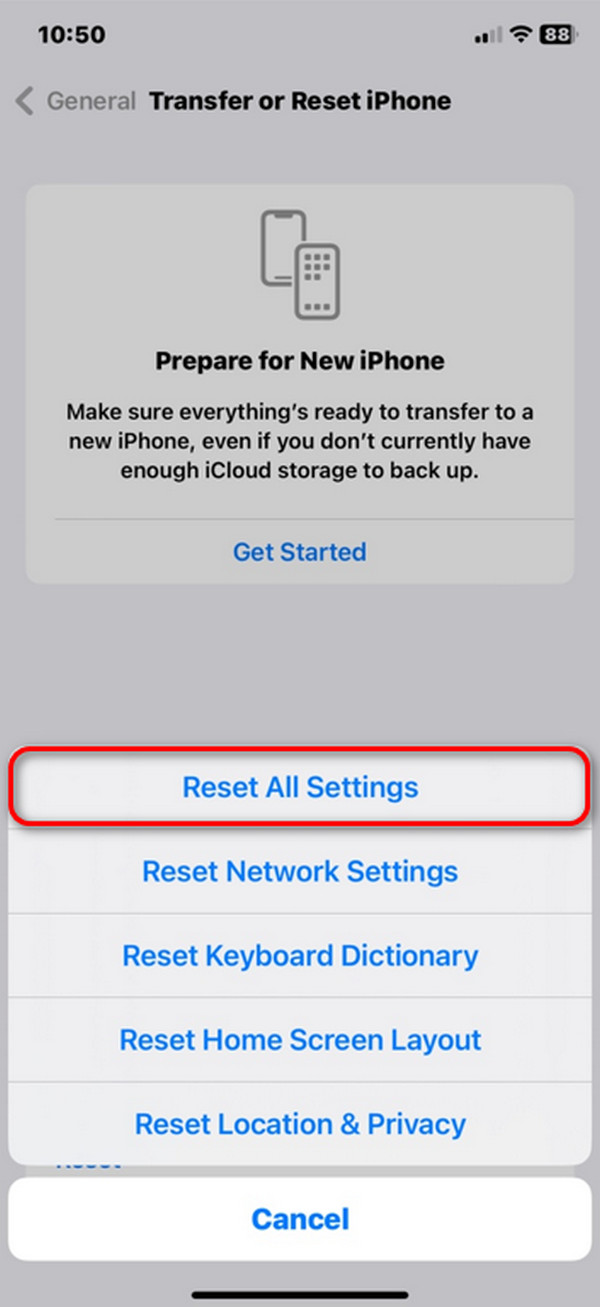
Parte 2. Come ripristinare tutte le impostazioni su iPhone con Cancella tutto il contenuto e le impostazioni
In alternativa, puoi utilizzare l'iPhone cancellare tutto il contenuto e la funzione Impostazioni per ripristinare le impostazioni dell'iPhone. Tuttavia, c'è una grande differenza tra le funzionalità menzionate in questa sezione e quelle menzionate nella sezione precedente. Questa tecnica eliminerà tutti i dati memorizzati sul tuo iPhone. Include i tuoi video, i messaggi fotografici e il tuo iPhone tornerà al suo stato originale.
Ma non c'è nulla di cui preoccuparsi se hai un backup di tutti i dati archiviati sul tuo iPhone. Puoi eseguire la procedura di controllo dei contenuti e delle impostazioni e ripristinare i dati in seguito utilizzando icloud. Vuoi utilizzare questa funzione per imparare a farlo ripristino di fabbrica iPhone? Si prega di consultare i passaggi dettagliati di seguito. Vai avanti.
Passo 1 Apri il tuo iPhone e sbloccalo se è richiesto un passcode. Dopodiché, per favore, interrompi il Impostazioni profilo per aprirlo e scegliere il file Generale pulsante sull'interfaccia successiva. Successivamente scorri verso il basso fino a raggiungere Trasferisci o ripristina iPhone e toccalo per visualizzare la schermata successiva.
Passo 2 Scorri verso il basso e vedrai più opzioni sull'iPhone. Si prega di scegliere il Cancella contenuto e impostazioni icona nella parte inferiore dell'interfaccia. Successivamente, l'iPhone ti chiederà di confermare l'azione. Attendi qualche secondo per vedere il logo Apple sullo schermo. Ciò significa soltanto che la procedura di ripristino delle impostazioni di fabbrica è stata completata con successo.
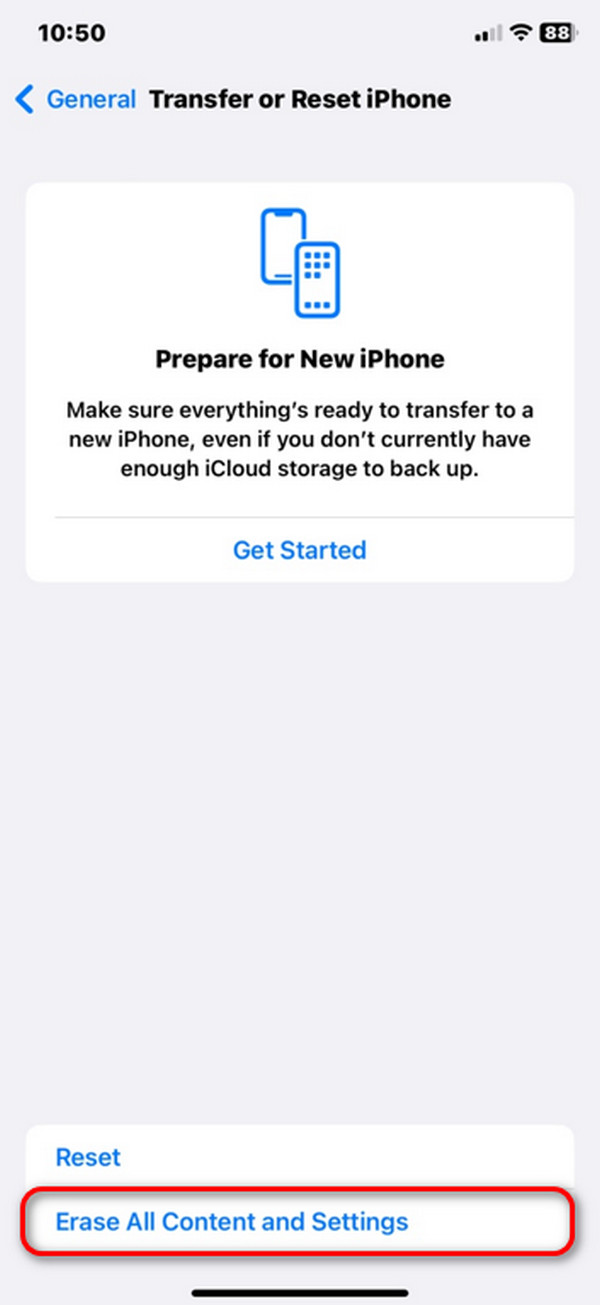
Parte 3. Come ripristinare tutte le impostazioni su iPhone con FoneLab iOS System Recovery
Oltre alle procedure integrate per l'iPhone di cui sopra, puoi anche utilizzare uno strumento di terze parti come FoneLab iOS System Recovery. Offre molteplici funzionalità a correggere i malfunzionamenti di iOS e iPadOS. Include problemi relativi al sistema di scarico della batteria del circuito di ricarica e oltre 50 altri. Inoltre, offre due modalità di riparazione per la procedura di riparazione. Include la modalità avanzata e la modalità di riparazione. Quando utilizzi la modalità avanzata, perderai tutti i dati sul tuo iPhone. Tuttavia, puoi ripristinarli se disponi di un backup. D'altra parte, quando utilizzi la modalità standard, non perderai più dati o nemmeno un singolo dato. Desideri utilizzare questo software per eseguire la procedura più rapida per ripristinare tutte le impostazioni dell'iPhone? Ti invitiamo a fare affidamento sui passaggi dettagliati che abbiamo preparato per te di seguito. Vai avanti.
FoneLab ti consente di correggere iPhone / iPad / iPod dalla modalità DFU, dalla modalità di ripristino, dal logo Apple, dalla modalità cuffie, ecc. Allo stato normale senza perdita di dati.
- Risolvi i problemi di sistema iOS disabilitati.
- Estrai dati da dispositivi iOS disabilitati senza perdita di dati.
- È sicuro e facile da usare
Passo 1 Scarica lo strumento selezionando l'opzione Scarica gratis pulsante sul sito ufficiale. Successivamente, configuralo e avvialo sul tuo computer per avviare il processo. Successivamente scegli il Ripristino del sistema iOS pulsante sull'interfaccia iniziale. Ora, fai clic su Inizio pulsante nell'interfaccia successiva per visualizzare ulteriori opzioni per la procedura.
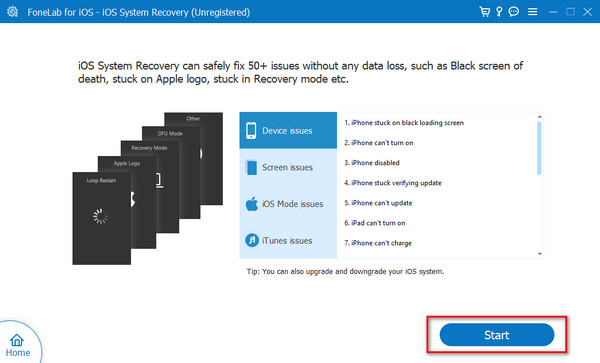
Passo 2 Prendi un cavo USB e usalo per connettere o collegare l'iPhone al computer che utilizzi nel processo. Successivamente, scegli tra le due modalità di riparazione del software. Successivamente, spunta la casella Confermare per visualizzare il passaggio successivo da completare.
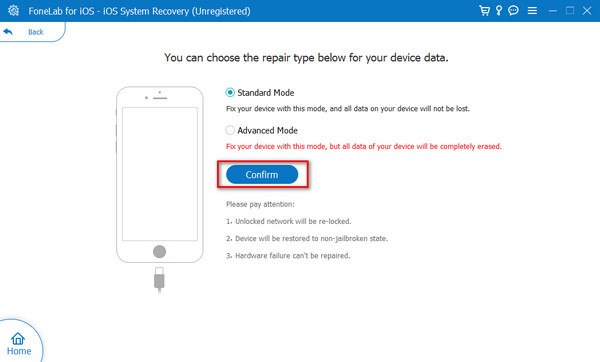
Passo 3 Seguire le istruzioni sullo schermo nello screenshot qui sotto per metti l'iPhone in modalità di ripristino. A seconda dei pulsanti disponibili, devi solo determinare il modello del tuo iPhone. Successivamente, scegli il pulsante Ripara o Correggi per eliminare tutte le impostazioni dell'iPhone. Il processo durerà solo pochi secondi.
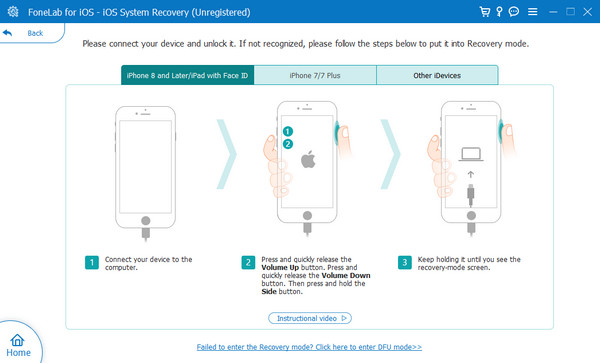
FoneLab ti consente di correggere iPhone / iPad / iPod dalla modalità DFU, dalla modalità di ripristino, dal logo Apple, dalla modalità cuffie, ecc. Allo stato normale senza perdita di dati.
- Risolvi i problemi di sistema iOS disabilitati.
- Estrai dati da dispositivi iOS disabilitati senza perdita di dati.
- È sicuro e facile da usare
Parte 4. Domande frequenti su come ripristinare tutte le impostazioni su iPhone
Posso annullare il processo di ripristino una volta avviato?
Sfortunatamente no. Non puoi annullare il processo di ripristino sul tuo iPhone una volta avviato. Uno dei motivi è che durerà solo pochi secondi per essere eseguito. In tal caso, è necessario considerare se si desidera eseguire questa procedura. È per evitare rimpianti e ulteriori problemi che incontrerai.
Cosa devo fare dopo aver ripristinato tutte le impostazioni?
Come accennato in questo post, il ripristino di tutte le impostazioni dell'iPhone li riporterà al loro stato predefinito. In tal caso, dovrai configurare le impostazioni che preferisci modificare, che sono essenziali per il tuo iPhone. Include il impostazioni di rete per la connessione Internet, come le reti Wi-Fi. Sarà necessario inserire le password di rete per connettersi nuovamente.
Questo è tutto! Ci auguriamo che tu impari come ripristinare le impostazioni su iPhone in questo post. Include le modalità integrate di iPhone e FoneLab iOS System Recovery. Hai altre domande? Per favore, lasciali nella sezione commenti qui sotto. Grazie!
FoneLab ti consente di correggere iPhone / iPad / iPod dalla modalità DFU, dalla modalità di ripristino, dal logo Apple, dalla modalità cuffie, ecc. Allo stato normale senza perdita di dati.
- Risolvi i problemi di sistema iOS disabilitati.
- Estrai dati da dispositivi iOS disabilitati senza perdita di dati.
- È sicuro e facile da usare
